Hvordan ta opp og laste ned Zoho Meeting
Zoho-møte er en populær online møte- og webinarplattform som lar deg lage online-møter med sanntidstemme, video, fjernkontroll, skjermdeling og mer. I tillegg gir den brukerne en enkel måte å registrere møteinnhold på. Vet du hvordan du tar opp et møte i Zoho?

Imidlertid er det noen grenser for Zoho Meeting-opptaket. Med tanke på det, vil dette innlegget vise deg hvordan du tar opp Zoho Meeting i detalj. Videre kan du lære en bedre måte å ta opp videoer fra Zoho Meeting.
Del 1. Hvordan spille inn et Zoho-møte
Zoho Meeting tilbyr en enkel måte å ta opp og laste ned møteinnholdet. Mens det er nevnt ovenfor, er det noen Opptaksgrenser for Zoho Meeting.

Zoho Meeting Record-funksjonen kan bare brukes av betalte abonnenter. Dessuten er det bare konferansier som kan ta opp møtet. En annen ting du bør vite er at bare lyd- og skjermdeling kan fanges i opptak. Videoen blir ikke tatt opp. Den følgende guiden viser deg hvordan du registrerer Zoho Meeting som vert.
Hvis du er programleder for Zoho Meeting, vil du se a Start opptak alternativet i venstre rute. Når du vil fange møteinnholdet, kan du bare klikke på det for å starte opptaket.
Du kan enkelt fullføre Zoho Meeting-opptaket ved å klikke på Slutt å ta opp. Du kan sjekke og administrere den innspilte filen i Opptakene mine. Du finner den på venstre panel.
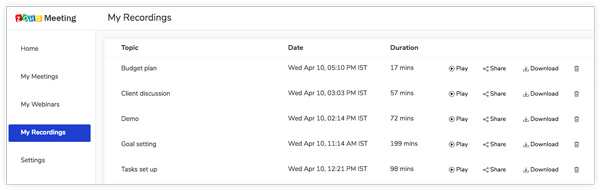
Opptakene dine fra Zoho Meeting vises med Spille, Del, Last nedog Delete alternativer. Du kan administrere dem fritt ut fra ditt behov. Hvis du har behov for å laste ned Zoho Meeting-opptak, kan du gjøre det der.
Del 2. Hvordan få Zoho Meeting-innspilte videoer
Du har ikke lov til å ta opp Zoho Meeting hvis du ikke er vert eller betalt konto. Selv som en betalt Zoho-bruker og møteverten, kan du ikke få Zoho Meeting spilt inn som en videofil. For å fange Zoho Meeting og lagre det som en video, kan du stole på den profesjonelle programvaren for møteopptak, Screen Capture.
- 1. Ta opp Zoho Meeting og andre online-møter med høy video- og lydkvalitet.
- 2. Ta opp 4K Zoho Meeting-videoer med full skjerm eller valgt region.
- 3. Kraftige redigeringsfunksjoner og lagre opptak i MP4, MOV, FLV, AVI, MP3, AAC, M4A, etc.
- 4. Ta opp Zoho Meeting fra webkamera og ta lyd fra mikrofon og systemlyd.
- 5. Støtt den nyeste sanntids HD-videokoding for blått lys og akselerere teknologi.
Trinn 1Først kan du laste ned, installere og kjøre denne Zoho Meeting-opptakeren gratis på datamaskinen din. Den lar deg ta opp et Zoho-møte på både Mac og Windows PC.
Trinn 2Når du går inn i dette opptaksverktøyet, velger du Videoopptaker funksjonen.

Trinn 3Tilpass Zoho Meeting-opptaksregionen og lydopptakskilden etter ditt behov.

Trinn 4Klikk på REC -knappen når du vil starte Zoho Meeting-opptaksprosessen. Mens du fanger Zoho, blir du tilbudt noen funksjoner for å legge til tekst, linje, pil, spesifikke etiketter og mer. Når møtet er over, er det bare å klikke Stopp for å fullføre opptaket.
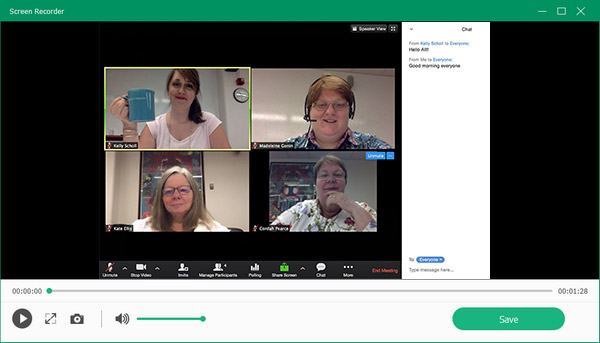
Zoho Meeting-innspilte video lagres automatisk i MP4 format. Denne skjermbildet lar deg også fange Zoho Meeting i et annet populært format. Du kan gå til Preferanser for å endre det. Få mer møteopptakere her.

Del 3. Vanlige spørsmål om Zoho Meeting Recording
Spørsmål 1. Er Zoho Meeting kryptert?
Ja. Zoho Meeting er kryptert med DTLS-SRTP-kryptering for video og lyd. Den har en spesiell kodingsprosess for å gjøre at de innspilte dataene blir ugjenkjennelige, til de kan dekrypteres av den tiltenkte mottakeren.
Spørsmål 2. Er Zoho Meeting gratis?
I likhet med Zoom møte, Zoho Meeting er ikke helt gratis. Men det tilbyr en gratis møtetjeneste for brukere å lage online møte med 2 deltakere, og webinar med opptil 5 deltakere.
Spørsmål 3. Hvordan er jeg vert for et Zoho-møte?
Når du vil sette opp et møte, kan du bruke Meet Now-funksjonen fra informasjonssiden til posten. Du kan gå til Leads / Contacts-modulen, velge en post, klikke på More-ikonet og deretter velge Meet Now-alternativet fra rullegardinlisten. Deretter klikker du på Start møte, klikker på Vis invitasjonskobling for å kopiere og sende invitasjonskoblingen til andre deltakere.
konklusjonen
Etter å ha lest dette innlegget, kan du få to enkle måter å registrere Zoho Meeting. Du bør gi det anbefalte Screen Capture et forsøk hvis du vil lagre Zoho Meeting som en video av høy kvalitet. For flere spørsmål om Zoho Meeting, kan du gi oss en melding.







